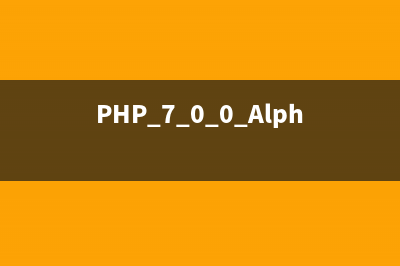位置: 编程技术 - 正文
Windows8系统有关节省电池电量提示详细说明(win8系统特点)
编辑:rootadmin推荐整理分享Windows8系统有关节省电池电量提示详细说明(win8系统特点),希望有所帮助,仅作参考,欢迎阅读内容。
文章相关热门搜索词:win8系统简介,win8系统版本有哪些,win8系统版本有哪些,windows8特点,windows8特点,windows8特点,windows8介绍,windows8特点,内容如对您有帮助,希望把文章链接给更多的朋友!
有没有在重要会议期间或长途飞行中发现电池没电了? 即使使用的是新技术,单次充电的便携式计算机或平板电脑也只能持续这么久。 此技巧是为了充分利用电源。
下面介绍一些可以帮助你延长电脑电池寿命的方法:选择节能的电源计划。 Windows 8 有两种这样的默认计划:“平衡”和“节能”。若要了解有关电源计划和如何更改电源计划的详细信息,请转到 电源计划:常见问题。

注意
这种方法不适用于 Windows RT 或连接待机的电脑,因为这种电脑的唯一默认计划是“平衡”,但是可以通过自定义来节省更多电量。 你的电脑制造商可能提供其他计划。 降低显示器亮度。在电脑的所有部件中,显示器使用的电量最多。 更改显示器亮度的步骤 从屏幕右边缘向中间轻扫,然后点击“设置”。(如果使用鼠标,则指向屏幕右上角,然后将指针向下移动,再单击“设置”。) 点击或单击“亮度”,进行所需更改。 一些电脑有专门用于更改显示器亮度的按钮或按键。 若要查明电脑是否带有此功能,请查看电脑随附的信息,或访问制造商网站。 缩短 Windows 变暗和关闭显示器之前的时间。 在不使用便携式计算机或平板电脑时(即使时间很短),通过让 Windows在一段不活动期之后变暗和关闭显示器,可以节省电量。 选择 Windows 变暗和关闭显示器时间的步骤 通过以下方式打开“电源选项”:从屏幕的右边缘向中间轻扫,点击“搜索”(如果使用鼠标,则指向屏幕的右上角,然后将指针向下移动,再单击“搜索”),在搜索框中输入控制面板,然后依次点击或单击“应用”和“控制面板”。 在“控制面板”的搜索框中,输入电源,然后按 Enter。 在“选择或自定义电源计划”页的左侧,点击或单击“选择关闭显示器的时间”。 在“更改计划的设置”页面上,为此电源计划选择要在便携式计算机或平板电脑使用电池运行和接通电源时使用的显示设置。 点击或单击“保存更改”。
注意
仅为目前使用的电源计划调整设置。 若要更改其他电源计划的设置,请在“选择或自定义电源计划”页上,点击或单击要更改计划旁边的“更改计划设置”。 关闭或删除不使用的设备。许多 USB 设备只要连接就会耗电,因此建议你在不使用这些设备时将其拔出。 如果使用的是 USB 鼠标,利用触摸板或触笔替换鼠标可以节省电量。 关闭电脑卡和集成的无线设备。这些设备也会耗电,因此请在不使用时将其关闭。
Windows8系统优化性能实用方法 如果你的电脑无法正常响应或无法按预期速度执行任务,你可以尝试Windows附带的一些工具来帮助提高性能。执行可帮助提高性能的任务性能信息和工具
Win8优化硬盘驱动器提高性能的技巧 可以提高电脑性能的最佳方式之一是优化硬盘驱动器。Windows中包含的功能有助于优化电脑如今所使用的各种类型的驱动器。不论你的电脑使用的是何种
免费获取Win8 WMC体验多媒体的乐趣 目前仅支持在Windows8Pro版本中添加WMC。1、这个库真的很酷在WMC以及Windows系统中,有一种全新的文件管理机制--库,当我点击桌面左下角的文件夹快捷键
标签: win8系统特点
本文链接地址:https://www.jiuchutong.com/biancheng/363814.html 转载请保留说明!